- თქვენ შეიძლება ნახოთ შეცდომა მოწყობილობა არ არის მიგრაცია თუ ცდილობთ დრაივერის განახლებას ძველი მოწყობილობისთვის, რომელსაც ის არ აქვს Windows 11-ში.
- თუ მოწყობილობა შეწყვეტილია ან იგი აღარ არის მხარდაჭერილი მისი მწარმოებლის მიერ განახლების შემდეგ, შეიძლება იგივე პრობლემა შეგექმნათ.
- დრაივერების განახლებისთვის მესამე მხარის პროგრამული უზრუნველყოფის გამოყენებამ ასევე შეიძლება როლი შეასრულოს, რადგან მათ შეუძლიათ კონფლიქტი გამოიწვიოს Windows Update-ისა და Microsoft Store-ის განახლებებთან.
- ამ პრობლემის მოსაგვარებლად, შეამოწმეთ, გაქვთ თუ არა დაინსტალირებული მესამე მხარის ხელსაწყოები, რომლებიც შესაძლოა ცდილობდნენ თქვენი დრაივერების განახლებას და მათ დეინსტალაციას.
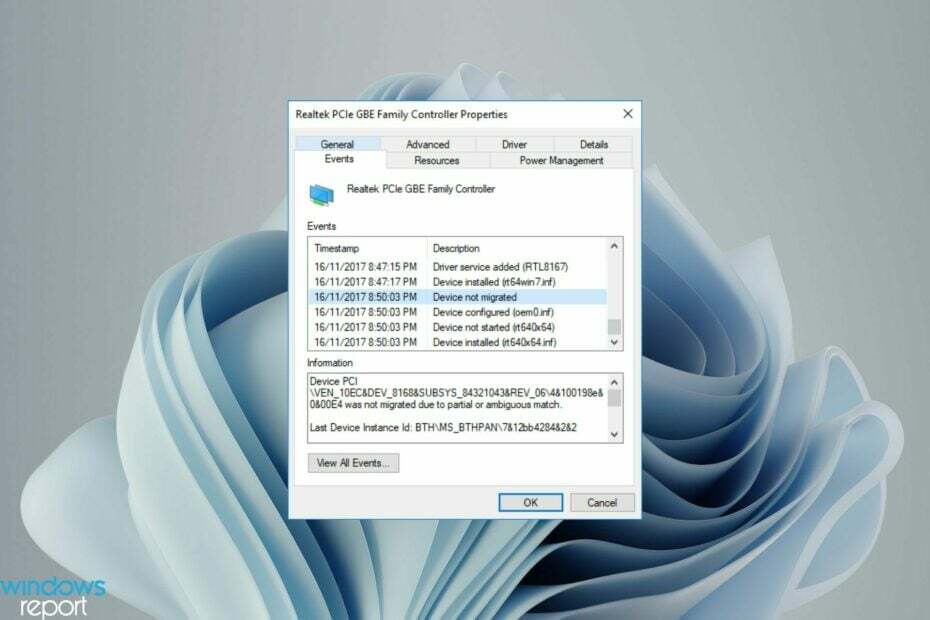
Xდააინსტალირეთ ჩამოტვირთვის ფაილზე დაწკაპუნებით
ეს პროგრამა გამოასწორებს კომპიუტერის გავრცელებულ შეცდომებს, დაგიცავს ფაილის დაკარგვისგან, მავნე პროგრამებისგან, ტექნიკის უკმარისობისგან და ოპტიმიზაციას გაუწევს თქვენს კომპიუტერს მაქსიმალური მუშაობისთვის. მოაგვარეთ კომპიუტერის პრობლემები და წაშალეთ ვირუსები ახლა 3 მარტივი ნაბიჯით:
- ჩამოტვირთეთ Restoro PC Repair Tool რომელიც მოყვება დაპატენტებულ ტექნოლოგიებს (ხელმისაწვდომია პატენტი აქ).
- დააწკაპუნეთ სკანირების დაწყება იპოვონ Windows-ის პრობლემები, რამაც შეიძლება გამოიწვიოს კომპიუტერის პრობლემები.
- დააწკაპუნეთ შეკეთება ყველა პრობლემების გადასაჭრელად, რომლებიც გავლენას ახდენს თქვენი კომპიუტერის უსაფრთხოებასა და მუშაობაზე
- Restoro ჩამოტვირთულია 0 მკითხველი ამ თვეში.
როგორც ჩანს, ყველა მოწყობილობის მიგრაცია შეუფერხებლად არ მიდის. მოწყობილობის პარამეტრები, რომლებიც არ არის მიგრირებული, ძალიან გავრცელებული პრობლემაა Windows 11-ში და ის შეიძლება გამოჩნდეს Windows 7-დან და 10-დან განახლებისას.
პრობლემა შეიძლება ასევე წარმოიშვას, თუ თქვენ უკვე დააინსტალირეთ ოპერაციული სისტემა და დაინსტალირებულია ახალი განახლება.
Windows 11-ზე განახლებისას, თქვენი მოწყობილობა ასევე უნდა შეხვდეს სისტემის მოთხოვნები და სხვა მნიშვნელოვანი ელემენტები, რომლებიც საჭიროა სათანადო ფუნქციონირებისთვის.
თუ გსურთ შეინარჩუნოთ თქვენი პერსონალური მონაცემები, ფაილები, ფოტოები და აპლიკაციები Windows-ის წინა ინსტალაციისგან, მნიშვნელოვანია აირჩიოთ ვარიანტი შეინახეთ პირადი ფაილები და აპები Windows 11-ზე პირველად განახლებისას.
Windows 11-ზე განახლებისას, ინსტალერი ამოწმებს თქვენს კომპიუტერს, რათა ნახოს, არის თუ არა რაიმე აპლიკაციები ან პარამეტრები, რომლებიც კარგად არ იმუშავებს OS-თან.
თუ რაიმე პრობლემაა, ინსტალერი წარმოგიდგენთ ამ აპლიკაციებისა და პარამეტრების ჩამონათვალს, ასე რომ თქვენ შეგიძლიათ თვალყური ადევნოთ მათ განახლების დასრულების შემდეგ.
რატომ ვერ მოხერხდა ჩემი მოწყობილობის პარამეტრების მიგრაცია Windows 11-ში?
არსებობს მრავალი მიზეზი, რის გამოც თქვენი მოწყობილობის პარამეტრები წარმატებით ვერ გადავიდა Windows 11-ში.

ზოგიერთი მიზეზი მოიცავს:
- ეს შეიძლება გამოწვეული იყოს გაუმართავი ან დაზიანებული დრაივერის გამო - ეს ნიშნავს, რომ თქვენი მძღოლის ერთი ან მეტი მიგრაცია პროცესები შეფერხდა ან აკრძალული იყო მისი გაშვება, როდესაც სისტემა ახლებდა OS ან სხვა სისტემას თვისება. თუ ეს ასეა, გადადით ჩვენს შესახებ ექსპერტის სახელმძღვანელო, თუ როგორ უნდა ამოიღოთ დაზიანებული დრაივერი.
- დრაივერის შეუთავსებლობის საკითხები – როდესაც ეს ხდება, ეს ხშირად გამოწვეულია თქვენს ერთ-ერთ დრაივერთან თავსებადობის გარკვეული პრობლემის გამო. ასეთ შემთხვევებში, სავარაუდოდ, დაგჭირდებათ თქვენი დრაივერის განახლებული ვერსიის დაყენება.
- მოძველებული დრაივერები – ხანდახან, ამ პრობლემაზე პასუხისმგებელი შეიძლება იყოს მოძველებული მძღოლებიც. თქვენ უნდა შეამოწმოთ რაიმე ახალი განახლებები და სცადოთ მოწყობილობის დრაივერის განახლება ისე, რომ თქვენი კომპიუტერი იყოს თავსებადი Windows 11-თან.
- გაუმართავი მოწყობილობები - ამ პრობლემის კიდევ ერთი გავრცელებული მიზეზი არის თქვენს კომპიუტერთან დაკავშირებული გაუმართავი მოწყობილობა. თქვენ მოგიწევთ მათი გათიშვა და ნახოთ, დაგეხმარებათ თუ არა.
- ნაწილობრივი ან ორაზროვანი დამთხვევა – მოწყობილობის პარამეტრების მიგრაცია ასევე შეიძლება ვერ მოხერხდეს, თუ არის ნაწილობრივი მიგრაცია ან ახალი ორაზროვანი დამთხვევა, რომელიც არ არის აღიარებული. დამატებითი ინფორმაციისთვის როგორ დავაფიქსიროთ ნაწილობრივი ან ორაზროვანი მატჩი, მიმართეთ ჩვენს სახელმძღვანელოს იმავეზე.
რა შემიძლია გავაკეთო, თუ ჩემი მოწყობილობის პარამეტრები არ არის გადატანილი Windows 11-ზე?
1. განაახლეთ დრაივერი
- დააჭირეთ Windows + მე გასაღებები ერთდროულად გასახსნელად პარამეტრები.

- Ძებნა Მოწყობილობის მენეჯერი და დააწკაპუნეთ გახსენით.

- გადადით თქვენს მიერ არჩეულ დრაივერზე, დააწკაპუნეთ მარჯვენა ღილაკით და აირჩიეთ დრაივერის პროგრამული უზრუნველყოფის განახლება.

- გადატვირთეთ თქვენი მოწყობილობა.
გარდა ამისა, შეგიძლიათ გამოიყენოთ DriverFix, მესამე მხარის პროგრამული ხელსაწყოები იდეალურია დისკის უსაფრთხოდ და სწრაფად განახლებისთვის, ვიდრე ხელით.
2. დრაივერების დეინსტალაცია და ხელახლა ინსტალაცია
- დააჭირეთ Windows გასაღები, ძებნა Მოწყობილობის მენეჯერიდა დააწკაპუნეთ გახსენით.

- გადადით თქვენთვის სასურველ დრაივერზე, დააწკაპუნეთ მარჯვენა ღილაკით და აირჩიეთ დეინსტალაცია.

- Windows ავტომატურად დააინსტალირებს დრაივერს კომპიუტერის გადატვირთვისთანავე.
3. დაუბრუნდით წინა დრაივერებს
- დააჭირეთ Windows + მე კლავიშები ერთდროულად და აირჩიეთ Seტინგები.

- ნავიგაცია სისტემა და აირჩიეთ შესახებ მარჯვენა სარკმელზე.

- შემდეგი, აირჩიეთ Მოწყობილობის მენეჯერი.

- გააფართოვეთ მოწყობილობის დრაივერები, დააწკაპუნეთ მარჯვენა ღილაკით და აირჩიეთ Თვისებები.

- ნავიგაცია მძღოლები ჩანართი, აირჩიეთ უკან დაბრუნება მძღოლი, შემდეგ დააჭირეთ კარგი.

- აირჩიეთ უკან დაბრუნების მიზეზი და დააჭირეთ დიახ.

- გადატვირთეთ კომპიუტერი, რომ ცვლილებები ძალაში შევიდეს.

4. Windows-ის განახლება
- დააჭირეთ Windows გასაღები და ძებნა Შეამოწმოთ განახლებები.

- დაარტყა Შეამოწმოთ განახლებები.

- თუ რაიმე მომლოდინე განახლებები გაქვთ, გააგრძელეთ ჩამოტვირთეთ და დააინსტალირეთ და შემდეგ გადატვირთეთ თქვენი სისტემა.

- შესწორება: მოწყობილობის მიგრაცია არ მოხდა ნაწილობრივი ან ორაზროვანი თანხვედრის გამო
- Windows 11-ის ინსტალაცია ვერ მოხერხდა? აი, როგორ უნდა გამოსწორდეს ეს
- გამოიყენეთ StartAllBack Windows 11-ზე Windows 10 ინტერფეისის დასაბრუნებლად
- წაშლის თუ არა Windows 11-ზე განახლება ჩემს ფაილებსა და პროგრამებს?
შემიძლია დავბრუნდე Windows 10-ში, თუ მოწყობილობის პარამეტრების მიგრაცია ვერ მოხერხდება?
თუ არცერთი ეს ვარიანტი არ მუშაობს, ყოველთვის შეგიძლიათ დააბრუნეთ Windows 10-ზე. თუ მოწყობილობის პარამეტრები უფრო მნიშვნელოვანია, ვიდრე Windows 11, Windows 10-ის სუფთა ინსტალაციის გაკეთება შეიძლება ღირდეს.

გახსოვდეთ, რომ შექმენით ყველა თქვენი ფაილის სარეზერვო ასლი, რათა თავიდან აიცილოთ რაიმე ინფორმაციის დაკარგვა უკან დაბრუნებისას. მოგერიდებათ შეამოწმეთ ჩვენი საუკეთესო გადაწყვეტილებები თქვენი კომპიუტერის საუკეთესო სარეზერვო პროგრამული უზრუნველყოფის შესახებ.
თუ თქვენ განიცდიდით ამ პრობლემას, ვიმედოვნებთ, რომ ჩვენმა ერთ-ერთმა რეკომენდებულმა გამოსავალმა შეძლო თქვენი დახმარება და ახლა თქვენ მზად ხართ წახვიდეთ.
ჩვენ სიამოვნებით მოვისმენთ თქვენგან, თუ გაქვთ რაიმე შემოთავაზება, კომენტარი ან შეკითხვა. გააზიარეთ თქვენი მოსაზრებები კომენტარების განყოფილებაში ქვემოთ.


